Каква е грешката 0xc000007b, как да я поправя?
Грешката 0xc000007b, която често се случва на потребители на Windows, е главоболие за потребителите. Тази грешка може да бъде причинена по много причини, но в тази статия ще обясним подробно решението за грешката 0xc00007b в нашето съдържание.
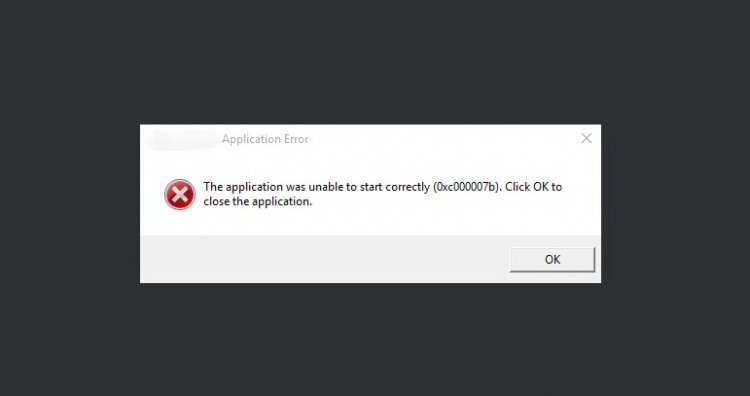
Можем да кажем, че грешката 0xc000007b е една от най-досадни грешки, които можете да срещнете, когато стартирате програма. Тази грешка в Windows участва в грешки, които ще досаждат на потребителите. Тази грешка е най-често срещана при опит за стартиране на много популярни игри като FIFA, GTA, Battlefield, League of Legends и Assassin's Creed.
Ако получавате грешка 0xc000007b, вие сте на правилното място, защото ние ще споделим всички методи, като ви предложим всички възможности. Нека решим грешката 0xc000007b заедно, без да изневеряваме;
Каква е грешката 0xc000007b, защо получавам такава грешка?
Грешката 0xc000007b е известна като повреден файл с изображение. Създава ситуация поради липсващ или повреден файл. Най-честата причина за тази грешка са драйверите на NVIDIA или други марки видеокарти.
Разбира се, говорим за такава ситуация, но не казваме напразно, че тя може да създаде проблеми при всяка възможност. Тези възможности са; Ако внезапно поставите компютъра си, като натиснете бутона за захранване, това може да повреди диска и файловете ви, може да срещнете тази грешка, като ръчно изтриете файловете, вместо да ги почистите чисто. Разбира се, може да има и грешки от приложенията на Microsoft Visual C ++, Direct X и .NET Framework.
Как да разреша грешката 0xc000007b?
Имаме няколко техники за разрешаване на грешката 0xc000007b, която срещате на компютрите си с операционни системи Windows 7,8 и 10;
- Рестартиране на компютъра
- Стартиране на приложението като администратор
1-) Рестартиране на компютъра
Класически не се колебаем да изпробваме този метод, когато срещнем всяка грешка. Разбира се, нещо е в основата на чудото на това събитие за рестартиране. Когато рестартираме компютъра, нашата система Windows се опитва да възстанови липсващите файлове или файлове, които трябва да бъдат поправени, и ние можем да опитаме да рестартираме, използвайки този метод.
2-) Стартиране на приложението като администратор
Когато стартираме приложението като администратор, нашият файл с Windows се изпълнява с право на администраторски достъп, така че може да е възможно да се достигне до решението за грешка.
Предложения за избягване на грешката 0xc000007b:
- Приоритетно поддържайте графичната си карта актуална.
- Актуализирайте пакетите за разпространение на Microsoft Visual C ++.
- Актуализирайте Microsoft .NET Framework.
- Не забравяйте да поддържате вашата версия на DirectX най-актуалната.
- Изтрийте неуспешното приложение или игра и ги инсталирайте отново.
- Актуализирайте Windows.
Поддържане на графичната карта актуална
Ако вашата видеокарта е с марка nvidia като кликнете тукМожете да инсталирате, като се свържете с уебсайта и изтеглите актуализирания пакет с драйвери.
Актуализиране на пакети за разпространение на Microsoft Visual C ++
Може да получите грешката 0xc000007b, защото вашите Visual C ++ пакети за разпространение са повредени или изобщо не присъстват на вашия компютър.
За да изтеглите най-новите версии на тези програми като кликнете тукМожете да се свържете с уебсайта на Microsoft и да го изтеглите.
Актуализирайте Microsoft .NET Framework
Отново поради същата причина, това може да се дължи на пакета .Net Framework, който е повреден или остарял.
За да изтеглите най-новата версия на програмата като кликнете тукМожете да се свържете с уебсайта на Microsoft и да го изтеглите.
Не забравяйте да поддържате вашата версия на DirectX най-актуалната.
Поддържането на вашата версия на DirectX актуална и в последната версия ще бъде гарантирано, че никога няма да срещнете тази грешка. Има обаче няколко неща, които трябва да имате предвид при актуализирането на версията DirectX.
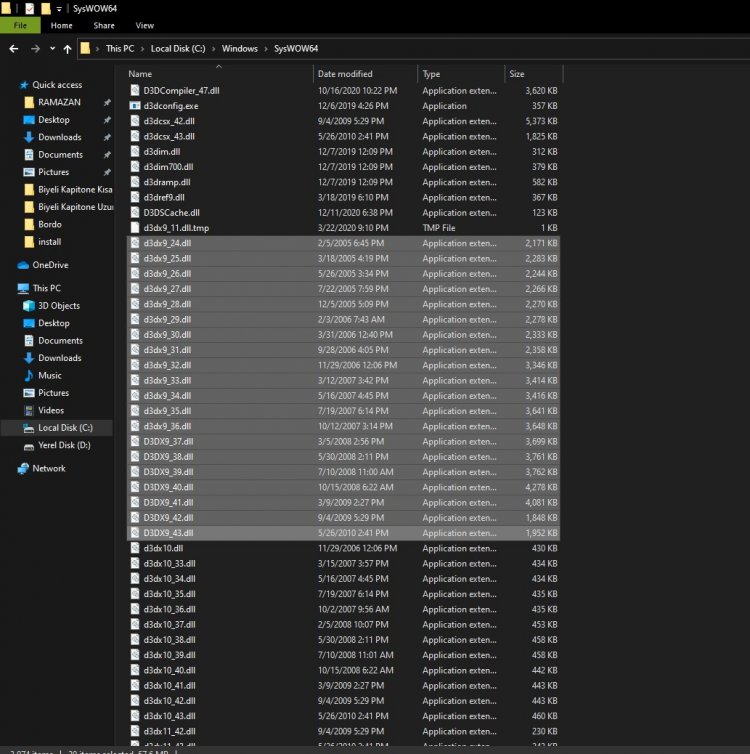
Първо трябва да отидете на системните файлове SysWOW64 или System32 (променлива според битовата стойност на вашата операционна система), да изтриете всички файлове между dcdx9_24.dll и d3dx9_43.dll и да рестартирате компютъра. След това можете лесно да инсталирате новата версия на DirectX.








![Как да коригирам грешката на сървъра на YouTube [400]?](https://www.hatauzmani.com/uploads/images/202403/image_380x226_65f1745c66570.jpg)










